Si vous utilisez WordPress depuis un certain temps, il y a de fortes chances que vous ayez installé plus d’une poignée d’extensions sur votre site. Il n’y a pas de limite au nombre d’extensions que vous pouvez installer sur votre site WordPress. Au fur et à mesure que vous installez de nombreuses extensions, il devient difficile de les localiser et de les gérer. Dans cet article, nous allons vous afficher comment classer vos extensions WordPress en groupes.
Note : Cette solution est extrêmement pratique lorsque vous avez plusieurs modules complémentaires d’un même plugin comme WooCommerce, Soliloquy, Envira Gallery, etc.
Tutoriel vidéo
Si vous n’aimez pas la vidéo ou si vous avez besoin de plus d’instructions, alors continuez à lire.
La première chose à faire est d’installer et d’activer le plugin Plugin Groups. Une fois activé, vous devez visiter Plugins » Groups pour créer des groupes de plugins.
Vous pouvez créer une nouvelle extension en cliquant sur le bouton Ajouter un nouveau groupe. Par exemple, si vous souhaitez créer un groupe pour tous les modules de votre module WordPress Diaporama, vous devez créer un groupe Diaporama. Une fois le nom du groupe saisi/saisie, cliquez sur le bouton Enregistrer les modifications.
Après avoir créé un groupe d’extensions, une nouvelle boîte apparaîtra dans la colonne de droite de l’écran. C’est là que vous sélectionnerez les extensions que vous souhaitez ajouter au groupe.
Une fois que vous avez ajouté toutes les extensions au groupe, cliquez sur le bouton Enregistrer les modifications pour stocker vos Réglages.
Maintenant, lorsque vous visitez la page Plugins » Installed Plugins, vous verrez votre groupe nouvellement créé ajouté comme un lien au-dessus des extensions.
Toutes les extensions que vous avez ajoutées à ce groupe apparaîtront sur la page du groupe de plugins. Comme auparavant, vous verrez toujours vos extensions sur l’écran Tous les plugins.
Cela vous permet également de catégoriser vos extensions selon leur fonctionnalité, ce qui est particulièrement pratique si vous travaillez sur un projet client. Ces groupes peuvent aider les clients à comprendre ce que chaque extension fait sur le site.
Nous espérons que cet article vous a aidé à classer vos extensions WordPress en groupes. Vous pouvez également consulter notre guide sur la façon d’installer en masse vos extensions préférées sur WordPress.
Si vous avez aimé cet article, veuillez vous abonner à notre chaîne YouTube pour des tutoriels vidéo WordPress. Vous pouvez également nous trouver sur Twitter et Facebook.

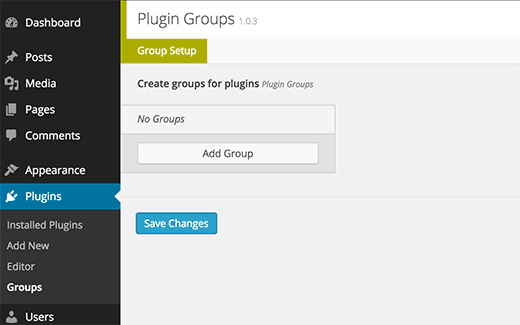
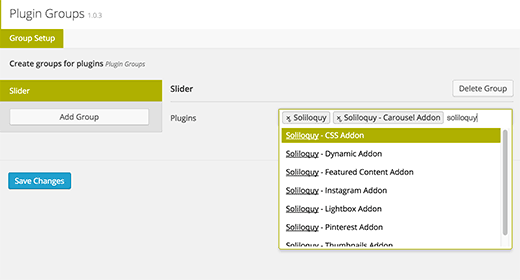
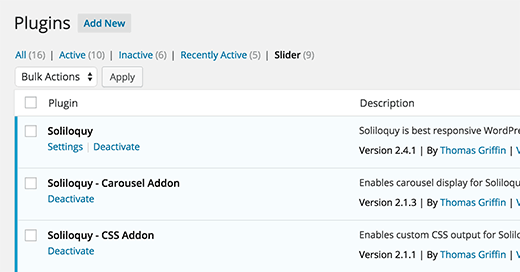




Syed Balkhi says
Hey WPBeginner readers,
Did you know you can win exciting prizes by commenting on WPBeginner?
Every month, our top blog commenters will win HUGE rewards, including premium WordPress plugin licenses and cash prizes.
You can get more details about the contest from here.
Start sharing your thoughts below to stand a chance to win!
Stanford Griffith says
The plugin suggested hasn’t been updated for three years. Is there anything more recent that is more likely to work with updated sites?
Thanks!
WPBeginner Support says
We will certainly look for an alternative to update our article.
Administrateur
isaac says
Hey Guys, quick question, Is there any plugin that does the same, but for pages?
Nicolas says
Hi, it’s a very good plugin, i love it… Is the same for page exist ???
Lana says
I would love to install this plugin, but first wanted to check to see if it has been tested with version 4.5.2 yet? Just didn’t want to make the mistake of installing a plugin and braking my site. A couple of times with that was enough to teach me. (ha-ha)
WPBeginner Support says
Please see our guide on installing plugins not tested with your WordPress version.
Administrateur
Kate_H says
This will be a very handy plugin as you say when designing client sites as I will be able to group certain sets of plugins together as well as create a group for security/essential plugins that must not be deactivated.
Do you know if the groups can be password protected? That would be a neat addition to ensure clients can’t disable plugins by accident.
June says
Is my information incorrect when warned too many plugins will slow down the site loading and also cause security issues?
If it is incorrect, then this is a valuable plugin for plugin organization.
WPBeginner Support says
Please take a look at our article: How many WordPress plugins you should install on your site.
Administrateur